Der Wechsel des SATA-Modus von RAID (Redundant Array of Independent Disks) zu AHCI (Advanced Host Controller Interface) kann unter Windows 11 notwendig werden, beispielsweise um die volle Leistung einer einzelnen SSD auszuschöpfen, bestimmte Linux-Distributionen zu installieren oder Kompatibilitätsprobleme zu beheben. Während RAID mehrere Laufwerke zu einem logischen Verbund zusammenfasst, um Leistung oder Datensicherheit zu verbessern, optimiert AHCI die Leistung und Funktionen einzelner SATA-Laufwerke (z.B. Native Command Queuing und Hot-Swapping).
Ein direkter Wechsel im BIOS/UEFI ohne Vorbereitung in Windows führt unweigerlich zu Startproblemen. Daher ist es entscheidend, Windows vorab auf den Wechsel vorzubereiten.
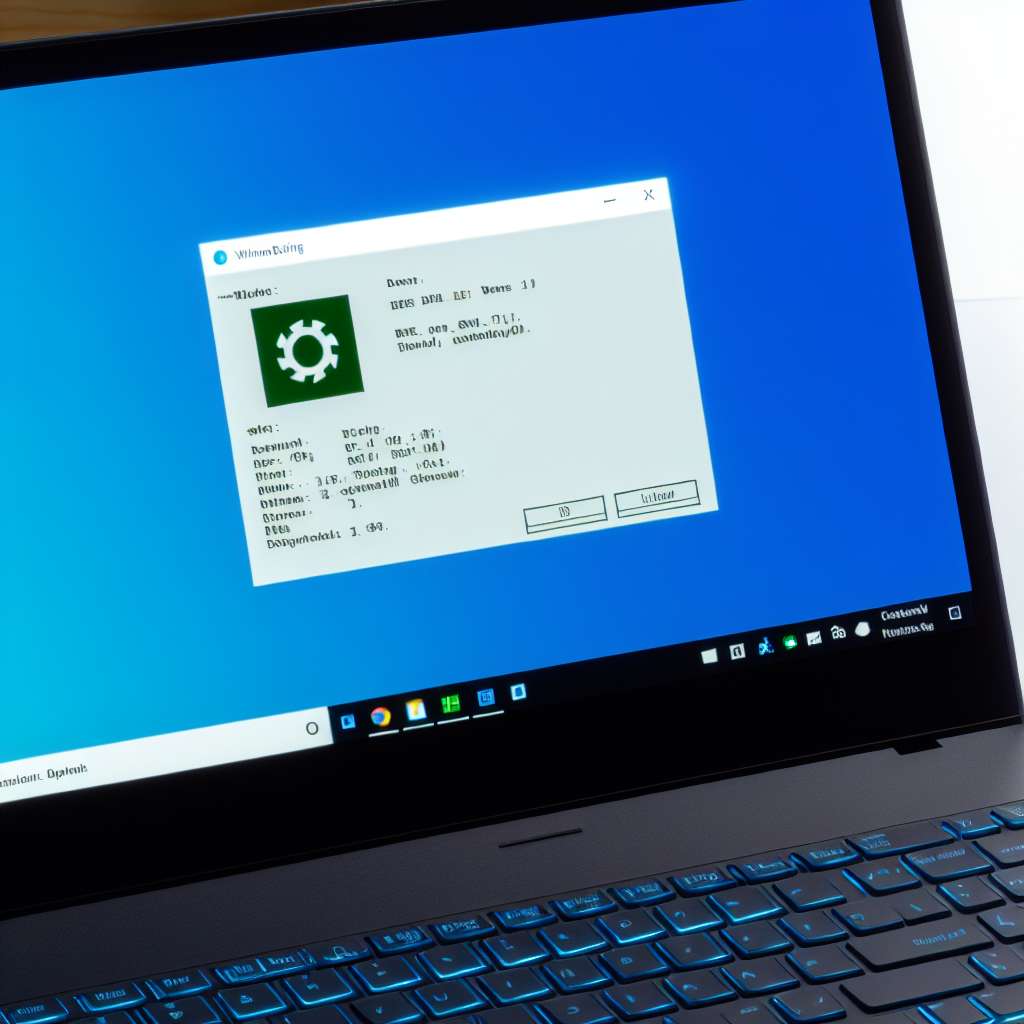
Anleitung: RAID zu AHCI unter Windows 11 wechseln
Befolgen Sie diese Schritte sorgfältig, um den SATA-Modus erfolgreich zu ändern:
Schritt 1: Windows für den AHCI-Treiber vorbereiten
Bevor Sie Änderungen im BIOS/UEFI vornehmen, müssen Sie Windows anweisen, den AHCI-Treiber beim nächsten Start zu laden. Dies geschieht am einfachsten über den abgesicherten Modus.
- Öffnen Sie die Eingabeaufforderung als Administrator:
- Klicken Sie mit der rechten Maustaste auf das Startmenü oder drücken Sie Windows-Taste + X.
- Wählen Sie "Terminal (Administrator)" oder "Eingabeaufforderung (Administrator)" aus dem Menü. Bestätigen Sie die Benutzerkontensteuerung, falls sie erscheint.
- Aktivieren Sie den abgesicherten Modus:
- Geben Sie den folgenden Befehl in die Eingabeaufforderung ein und drücken Sie Enter:
- DOS
- Dieser Befehl stellt sicher, dass Windows beim nächsten Start im abgesicherten Modus hochfährt und dabei die notwendigen Treiber für den AHCI-Modus lädt.
- Starten Sie den Computer neu.
Schritt 2: SATA-Modus im BIOS/UEFI ändern
Nach dem Neustart wird Ihr Computer nun versuchen, in den abgesicherten Modus zu booten. Während dieses Neustarts müssen Sie ins BIOS/UEFI, um die Einstellung zu ändern.
- Rufen Sie das BIOS/UEFI auf:
- Direkt nach dem Neustart, während das System hochfährt, drücken Sie wiederholt die Taste zum Aufrufen des BIOS/UEFI. Diese Taste ist in der Regel Entf, F2, F10 oder F12, kann aber je nach Hersteller variieren. Schauen Sie in das Handbuch Ihres Mainboards, falls Sie unsicher sind.
- Navigieren Sie zu den SATA-Einstellungen:
- Im BIOS/UEFI suchen Sie nach Einstellungen wie "SATA Configuration", "Storage Configuration", "Advanced" oder ähnlichem.
- Suchen Sie dort die Option für den SATA-Modus oder "SATA Operation Mode". Diese ist oft als "RAID", "Intel RST" (Rapid Storage Technology) oder "IDE" eingestellt.
- Ändern Sie den Modus auf AHCI:
- Wählen Sie "AHCI" aus den verfügbaren Optionen.
- Wichtig: Stellen Sie sicher, dass Sie keine anderen unerwünschten Änderungen vornehmen.
- Speichern Sie die Änderungen und beenden Sie das BIOS/UEFI:
- Suchen Sie die Option zum "Speichern und Beenden" (meist F10). Bestätigen Sie die Änderungen.
- Der Computer wird erneut neu starten.
Schritt 3: Abgesicherten Modus deaktivieren und Normalstart
Nach dem Neustart sollte Windows 11 im abgesicherten Modus starten, diesmal jedoch mit den korrekten AHCI-Treibern.
- Öffnen Sie erneut die Eingabeaufforderung als Administrator:
- Wie in Schritt 1 beschrieben, klicken Sie mit der rechten Maustaste auf das Startmenü und wählen "Terminal (Administrator)".
- Deaktivieren Sie den abgesicherten Modus:
- Geben Sie den folgenden Befehl ein und drücken Sie Enter:
- DOS
- Dieser Befehl entfernt die Einstellung für den abgesicherten Modus.
- Starten Sie den Computer noch einmal neu.
Überprüfung des AHCI-Modus
Nach dem letzten Neustart sollte Windows 11 normal starten, und der AHCI-Modus ist nun aktiv. Sie können dies überprüfen, indem Sie den Geräte-Manager öffnen:
- Öffnen Sie den Geräte-Manager:
- Drücken Sie Windows-Taste + X und wählen Sie "Geräte-Manager".
- Überprüfen Sie die Speichercontroller:
- Erweitern Sie den Abschnitt "IDE ATA/ATAPI-Controller" oder "Speichercontroller".
- Sie sollten Einträge sehen, die "AHCI Controller" oder "Standard-SATA AHCI Controller" (oder ähnlich) enthalten. Wenn Sie zuvor einen "Intel RST RAID Controller" oder Ähnliches gesehen haben und dieser nun auf AHCI umgestellt ist, war der Vorgang erfolgreich.
Wichtige Hinweise
- Datensicherung: Obwohl diese Methode im Allgemeinen sicher ist, wird immer empfohlen, vor größeren Systemänderungen ein Backup Ihrer wichtigen Daten zu erstellen.
- Fehlersuche: Sollten beim Neustart Bluescreens oder Startprobleme auftreten, kann es helfen, in das BIOS/UEFI zurückzukehren und den SATA-Modus wieder auf RAID zu stellen, um Windows zu starten. Danach können Sie die Schritte erneut versuchen oder eine erweiterte Problembehandlung durchführen.
- Treiberaktualisierung: Nach dem Wechsel zu AHCI kann es sinnvoll sein, die neuesten Chipsatz- und SATA-Treiber von der Website Ihres Mainboard-Herstellers herunterzuladen und zu installieren, um die bestmögliche Leistung und Stabilität zu gewährleisten.
Mit dieser Anleitung sollte der Wechsel von RAID zu AHCI unter Windows 11 reibungslos verlaufen und Ihnen die Vorteile des AHCI-Modus ohne eine zeitraubende Neuinstallation des Betriebssystems ermöglichen.

 Manuel ist ein anerkannter Tech-Experte mit über 15 Jahren Erfahrung in der Welt der Handys, Smartphones und PC-Systeme. Er teilt sein fundiertes Fachwissen hier im Blog, um Technik verständlich zu machen und praktische Lösungen für alltägliche Probleme zu bieten. Seine Artikel basieren auf langjähriger Praxiserfahrung und machen ihn zu einem glaubwürdigen Ansprechpartner für alle Technik-Fragen. Mehr über Manuel findest du hier.
Manuel ist ein anerkannter Tech-Experte mit über 15 Jahren Erfahrung in der Welt der Handys, Smartphones und PC-Systeme. Er teilt sein fundiertes Fachwissen hier im Blog, um Technik verständlich zu machen und praktische Lösungen für alltägliche Probleme zu bieten. Seine Artikel basieren auf langjähriger Praxiserfahrung und machen ihn zu einem glaubwürdigen Ansprechpartner für alle Technik-Fragen. Mehr über Manuel findest du hier.
Kommentar schreiben